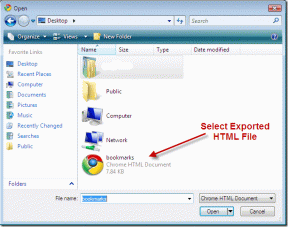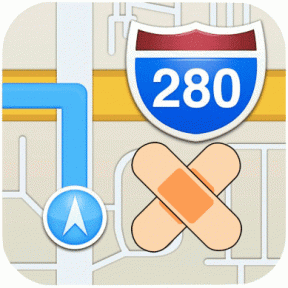2 façons simples de blanchir les dents dans Photoshop CS6
Divers / / February 12, 2022

Rien ne semble être une demande plus répandue que de blanchir ses dents sur des photographies. Qu'il s'agisse d'images de mariage, de photos de tous les jours ou de quoi que ce soit entre les deux, il est très facile d'apporter les modifications nécessaires aux dents dans
Photoshop CS6
pour les faire briller et se démarquer.
Nous allons examiner deux méthodes différentes pour blanchir les dents dans Photoshop. Alors lisez-les, faites votre choix et commencez à éditer vos images comme un pro.
Comment blanchir les dents dans Photoshop
Il existe probablement plus de moyens que ceux ci-dessous pour rendre les dents jaunes moins attrayantes sur les photos, mais ce sont nos meilleurs choix.
1. Utilisation de l'outil Teinte/Saturation
Faites un clic droit sur le Lasso et choisissez sélectionnez le Outil Lasso polygonal.

Bien que les dents soient parfois légèrement arrondies, cet outil fonctionnera très bien pour ce que nous voulons faire.
Cliquez sur un coin de la bouche où la dent et la gencive se rencontrent, puis déplacez la souris jusqu'à un point où vous pouvez couvrir la dent. Continuez à vous déplacer le long de la lèvre ou de la gencive (là où les dents reposent sur la photo) jusqu'à ce que vous couvriez toute la bouche.
A mi-chemin, le Toile devrait ressembler à ceci :

Une fois la sélection terminée, elle ressemblera à celle-ci :

Maintenant, faites un clic droit dans la zone des dents et sélectionnez Améliorer le contour. Assurez-vous que le même outil lasso est toujours sélectionné lorsque vous cliquez avec le bouton droit.
Ajustez légèrement la Lisse facteur afin que les bords de la sélection ne soient pas nets et irréalistes.

presse d'accord puis dirigez-vous vers le Teinte/Saturation article dans le Image > Ajustements menu.

Les ajustements effectués dans cette fenêtre modifieront le ton de la couleur existante des dents. Je trouve que cela crée les dents blanches les plus naturelles dans Photoshop.
Ce que vous voulez faire, c'est ajuster le Teinte comme une diminution jusqu'au point des dents faisant une couleur presque rouge. Diminuez ensuite le Saturation pour réduire la couleur rouge et l'amener à une couleur plus blanche ou grise. Enfin, (et soyez radin ici) augmentez le Légèreté. Ce dernier ajustement n'est pas toujours nécessaire, mais il ajoute une belle sensation de brillance aux dents. N'en faites pas trop, car cela peut facilement rendre l'image plutôt irréaliste.

Notre résultat final lors de l'utilisation de la Teinte/Saturation l'outil est une couleur vive rapide et facile à une bouche autrement légèrement jaune.

Astuce cool: Presse Ctrl+D pour désélectionner rapidement une image sélectionnée, en lui redonnant une apparence normale.
2. Réglage de la balance des couleurs
Sélectionnez les dents comme nous l'avons fait tout à l'heure en utilisant les Outil Lasso polygonal.
Ouvrez le Balance de couleur fenêtre de la Image > Ajustements élément du menu.

Bien que ces paramètres ressemblent à ceux trouvés dans le Teinte/Saturation fenêtre, les ajustements ici sont pour des gammes de couleurs spécifiques.
Nous avons déplacé le rouge à une couleur plus bleuâtre, le violet vers Vert puis Jaune face à la Bleu. Cela supprimera le jaune, modifiera légèrement le bleu et donnera aux dents une petite touche de couleur bleu clair.

Bien qu'il y ait une petite teinte bleue dans la couleur des dents, l'apparence générale est bien meilleure qu'elle ne l'était auparavant.
Quelle solution est la meilleure ?
Les deux méthodes ci-dessus transformeront toutes les dents décolorées en un ensemble blanc d'apparence régulière. Bien que les deux méthodes ne prennent que peu de temps, la question que vous pourriez vous poser serait de savoir quelle est la meilleure méthode ?
Cela dépend vraiment de la couleur d'origine des dents quant à la solution préférée, de sorte que les résultats varient en fonction de la méthode et de l'image d'origine. Ceci étant dit, la première méthode avec le Teinte/Saturation est plus susceptible d'offrir un meilleur résultat compte tenu de la grande variété d'images que vous devrez peut-être corriger. Les ensembles d'options de cette méthode donnent un meilleur contrôle sur les couleurs.
Voici les résultats côte à côte pour faciliter la comparaison :
Teinte/Saturation :

Balance de couleur:

Essayez les deux méthodes ci-dessus la prochaine fois que vous aurez besoin de blanchir les dents avec Photoshop, et faites-nous savoir ce qui a mieux fonctionné. Si vous connaissez un meilleur moyen, partagez-le dans les commentaires.
Dernière mise à jour le 03 février 2022
L'article ci-dessus peut contenir des liens d'affiliation qui aident à soutenir Guiding Tech. Cependant, cela n'affecte pas notre intégrité éditoriale. Le contenu reste impartial et authentique.